Jūs domājat, ka 20 gadus veca operētājsistēma ļaus jums kopēt un ielīmēt vairāk nekā vienu vienumu. Lai gan Office 2003 un 2007 starpliktuvēs var saglabāt līdz pat 24 teksta fragmentus un grafikas vēlākai atkārtotai izmantošanai, šāda multisave iespēja nav iebūvēta pašā Windows.
Paldies labestībai, programmatūras izstrādātāji ir iekļuvuši pārkāpumā, piedāvājot bezmaksas programmas, kas paplašina Windows starpliktuvi, ļaujot kopēt desmitiem vienumu un ielīmēt jebkuru no tiem ar vienu klikšķi vai tastatūras īsceļu.
Maksimizējiet starpliktuves iespējas programmā Office 2003 un 2007
Tiklīdz kopējat divus vienumus jebkurā Office programmā, starpliktuves rūts tiek atvērts ekrāna labajā pusē. Varat arī atvērt Office starpliktuvi, izvēloties Office 2007. gada lentes sākumgrupas opciju Starpliktuve un Office 2003 lietotnēs noklikšķinot uz Rediģēt> Biroja starpliktuve.
Vēl viens veids, kā atvērt starpliktuvi lielākajā daļā Office lietotņu, ir, izvēloties vienumu un divreiz nospiežot Ctrl + C. Šis ir viens no pieciem iestatījumiem, kas pieejami, noklikšķinot uz opcijas pogas starpliktuves apakšā.
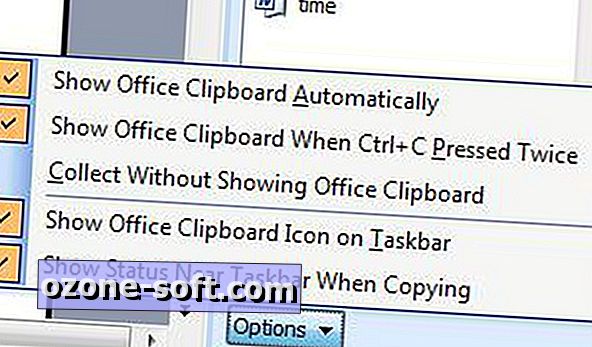
Biroja starpliktuve saglabā līdz pat 24 atsevišķiem vienumiem. Kad tas ir sasniegts, jums būs jāizdzēš viens vai vairāki starpliktuves ieraksti, lai saglabātu jaunu, vai noklikšķiniet uz pogas Notīrīt visu rūts augšpusē, lai pilnībā iztukšotu starpliktuvi.
Pārskatu par starpliktuves iespējām programmā Office 2007 skatiet rakstā Kopēt un ielīmēt vairākus vienumus, izmantojot Office starpliktuvi Microsoft Office tiešsaistes vietnē. Līdzvērtīga informācija par Office 2003 tiek parādīta Office starpliktuvē tajā pašā vietā.
Vairāku kopēšanu un ielīmēšanu Windows
Ja jūs esat līdzīgs man, jūs atradīsiet sev daudz mazāk darba dienas Office un daudz vairāk no tā pārlūkprogrammā un citās lietojumprogrammās, kas nav Office. Piemēram, man bieži ir jānorāda saite uz tīmekļa lapu dokumentā vai blogā. Tam nepieciešams, lai kopētu un ielīmētu gan lapas URL, gan nosaukumu vai citu aprakstošo tekstu no lapas, ar kuru es saistos.
Tā kā Windows starpliktuve ir viena un tā pati lieta, šādas saites pievienošanai ir nepieciešami divi braucieni uz attiecīgo lapu. Pēc vairāku gadu braucienu veikšanas, es nolēmu meklēt starpliktuves pastiprinātāju. Es atklāju divus freebies, kas nodrošina vairāk kopēšanas un ielīmēšanas opcijas, nekā jūs varat kratīt peli.
Vienkārša, vienkārša pieeja vairāku kopēšanu un ielīmēšanu
M8 programmatūras M8 bezmaksas starpliktuve uzdevumjoslas paziņojumu apgabalā novieto ikonu pulksteņa tuvumā. Noklikšķiniet uz tā, lai skatītu savu starpliktuves ierakstu sarakstu. Programmas opciju dialoglodziņā var piešķirt arī taustiņu kombināciju, lai atvērtu starpliktuves sarakstu, izmantojot tastatūru.

Kopējot, vienumi tiek automātiski pievienoti sarakstam. Pēc noklusējuma tiek atskaņots signāls ikreiz, kad tiek pievienots vienums, bet skaņu var izslēgt, noklikšķinot uz Rīki> Opcijas. Pārvietojot peli virs vienuma, tas tiek parādīts uznirstošā priekšskatījuma logā.
Lai ielīmētu objektu sarakstā, vienkārši novietojiet kursoru uz vietu, kurā vēlaties saglabāt saglabāto tekstu vai grafiku, un atlasiet objektu M8 bezmaksas starpliktuves logā. Varat arī ielīmēt tās, nospiežot tastatūras kombināciju, kuru izvēlējāties, lai atvērtu programmu, un pēc tam burtu, kas parādās vienuma kreisajā pusē. Jūs aktivizējat šīs opcijas, izmantojot programmas dialoglodziņu Opcijas.
Izslēdzot Windows, starpliktuves saturs tiek izdzēsts. Bet, izmantojot M8 bezmaksas starpliktuvi, jūsu saglabātie vienumi gaida jūs, kad restartējat sistēmu Windows. Jūs saņemsiet vēl vairāk iespēju, jauninot uz M8 Software $ 20 Spartan Multi starpliktuvi, kas ļauj saglabāt savus klipus bibliotēkās un nāk portatīvajās un U3 versijās.
NET pieeja, lai paplašinātu starpliktuvi
Ir vairāk līdzību nekā atšķirības starp M8 bezmaksas starpliktuvi un SundryTools bezmaksas PasteCopy.NET lietderību, bet atšķirības ir ievērojamas. Pirmkārt, kā norāda programmas nosaukums, PasteCopy.NET balstās uz Microsoft .NET Framework 2.0. Jūs arī atverat PasteCopy.NET, noklikšķinot uz darbvirsmas saīsnes, izvēlnes Sākt izvēlnes vai ikonas, kurā programmas instalēšanas vietas atrodas ātrās palaišanas rīkjoslā. Jums tiek dota iespēja izvēlēties īsceļus instalēšanas laikā
PasteCopy.NET arī izceļ sevi, atbalstot vairākas dažādas valodas, kuras izvēlaties kā daļu no programmas instalēšanas. Tāpat kā M8 bezmaksas starpliktuve, PasteCopy.NET saglabā desmitiem teksta ierakstu un attēlu, bet atšķirībā no M8 bezmaksas starpliktuves jūs pievienojat objektu, izvēloties to sarakstā, novietojot kursoru, kur vēlaties, lai tas tiktu parādīts mērķa dokumentā, un nospiežot Ctrl + V vai izvēloties Rediģēt> Ielīmēt. Es dodu priekšroku M8 bezmaksas starpliktuves automātiskai saglabātā objekta izvietošanai, izvēloties to programmas logā.
Es arī dodu priekšroku M8 bezmaksas starpliktuves priekšskatījuma logam uz mazāko, skrāpēto priekšskatījumu, kas parādās PasteCopy.NET galvenajā logā, kad izvēlaties objektu. PasteCopy.NET dialoglodziņā Iestatījumi ir cilne Priekšskatījums, kurā uzskaitītas iespējas priekšskatījuma lieluma pielāgošanai, bet, kad es pārbaudīju programmu, priekšskatījuma apgabals nemainīsies pat pēc tam, kad logs tika manuāli palielināts.

PasteCopy.NET piedāvā dažas funkcijas, kas nav pieejamas M8 bezmaksas starpliktuvē, tostarp iespēja pārvērst .rtf failus uz teksta un .html failiem vai nu uz tekstu, vai .rtf. Varat arī izdrukāt saglabāto objektu sarakstu, saglabāt to kā .rtf failu un izveidot saglabāto objektu kategorijas. Diemžēl PasteCopy.NET ir nepabeigta sajūta. Piemēram, pēc tam, kad es mainīju priekšskatījuma loga izmērus, dažas programmas loga zonas bija tukšas. Un kā es iepriekš norādīju, priekšskatījums atgriezās sākotnējā saspiestā izmērā, tiklīdz es atgriezu kursoru uz galveno logu.
Kaut gan gan M8 bezmaksas starpliktuve, gan PasteCopy.NET ir lieliski uzlabojumi salīdzinājumā ar mazo starpliktuvi, kas iebūvēta sistēmā Windows, es dodu priekšroku M8 bezmaksas starpliktuvei par tās vienkāršību un neuzbāzīgumu.













Atstājiet Savu Komentāru